如何在Excel中创建简易员工工资表
作者:佚名 来源:未知 时间:2025-03-31
怎样用EXCEL做一张简单的员工工资表
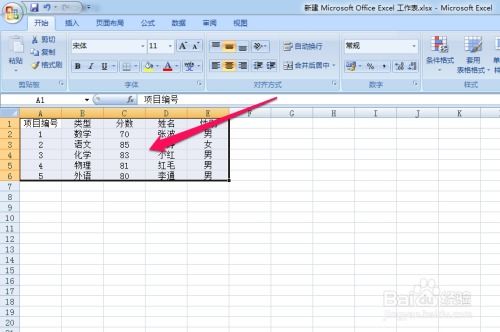
在日常的办公工作中,员工工资表是每个企业都必不可少的管理工具。通过Excel制作一张简单的员工工资表,不仅可以帮助我们高效地管理和计算员工的薪资,还可以进行数据分析和报表生成。下面,我们就来详细讲解一下,如何用Excel制作一张简单的员工工资表。
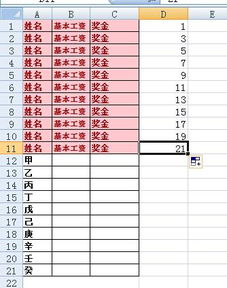
一、准备工作
1. 安装并打开Excel
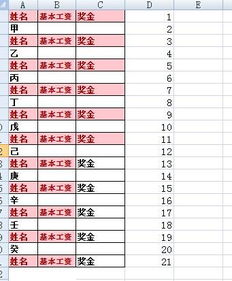
确保你的电脑上已经安装了Microsoft Excel或者任何一款支持Excel格式的办公软件。打开Excel后,你将看到一个空白的工作表。
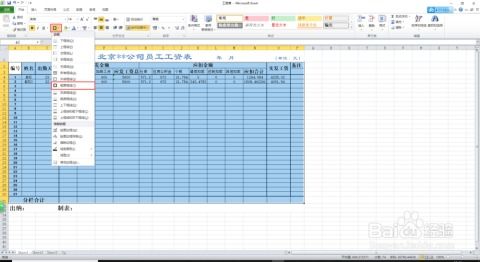
2. 设置工作表名称
为了方便管理,建议将新建的工作表命名为“员工工资表”。在Excel底部的工作表标签上,双击默认名称“Sheet1”,然后输入“员工工资表”并按回车确认。
二、设计表头
表头是工资表的重要组成部分,它决定了我们后续输入数据的内容和格式。一个基本的员工工资表应该包括以下列:
1. 序号:用于标识员工的序号,通常是从1开始递增的数字。
2. 姓名:员工的姓名。
3. 部门:员工所属的部门。
4. 职位:员工的职位。
5. 基本工资:员工的基本月薪。
6. 加班费:员工本月的加班费。
7. 奖金:员工本月的奖金。
8. 扣款:如社保、个税等扣除项。
9. 应发工资:基本工资+加班费+奖金-扣款之前的金额。
10. 实发工资:应发工资扣除各种款项后的最终金额。
在Excel的第一行输入上述表头,具体操作为:
在A1单元格输入“序号”
在B1单元格输入“姓名”
在C1单元格输入“部门”
在D1单元格输入“职位”
在E1单元格输入“基本工资”
在F1单元格输入“加班费”
在G1单元格输入“奖金”
在H1单元格输入“扣款”
在I1单元格输入“应发工资”
在J1单元格输入“实发工资”
三、输入数据
表头设置完成后,接下来就是在对应的单元格中输入数据。
1. 输入序号
在A2单元格输入“1”,然后在A3单元格输入“=A2+1”,并向下拖动填充柄(单元格右下角的小方块),Excel会自动生成递增的序号。
2. 输入员工信息
在B2、C2、D2等单元格中依次输入第一个员工的姓名、部门和职位。同样地,你可以通过拖动填充柄的方式复制公式或数据到下面的单元格中,以便快速输入其他员工的信息。
3. 输入薪资数据
在E2、F2、G2、H2等单元格中分别输入第一个员工的基本工资、加班费、奖金和扣款。这些数据可以根据公司的实际情况进行填写。同样地,你可以将这些数据复制到下面的单元格中,以便为其他员工填写薪资数据。
四、计算应发工资和实发工资
1. 计算应发工资
应发工资是基本工资、加班费和奖金之和减去扣款之前的金额。在I2单元格中输入公式“=E2+F2+G2-H2”,然后按下回车键。这个公式会自动计算出第一个员工的应发工资。将I2单元格的公式向下拖动复制到下面的单元格中,以便计算其他员工的应发工资。
2. 计算实发工资
通常情况下,实发工资就是应发工资减去扣款后的金额。但在这里,为了简化计算,我们可以假设扣款已经在计算应发工资时扣除过了。因此,实发工资就等于应发工资。在J2单元格中输入公式“=I2”,然后按下回车键。将J2单元格的公式向下拖动复制到下面的单元格中,以便计算其他员工的实发工资。
五、格式化表格
为了使工资表更加美观和易读,我们可以对表格进行一些格式化操作。
1. 调整列宽
根据内容调整各列的宽度,使得内容能够完整显示。将鼠标指针放在列标之间的分界线上,拖动鼠标即可调整列宽。
2. 设置边框
选中整个工资表区域(包括表头和数据),然后在“开始”选项卡中的“边框”下拉菜单中选择一种边框样式,为表格添加边框。
3. 设置字体和颜色
根据需要设置表格的字体、字号和颜色。通常,表头可以使用加粗字体并设置不同的颜色以突出显示。
4. 添加标题
在表格的上方插入一行,输入工资表的标题(如“XX公司员工工资表”),并设置合适的字体和大小。
六、数据验证与保护
为了确保数据的准确性和安全性,我们可以对工资表进行一些数据验证和保护操作。
1. 数据验证
为薪资数据列(如基本工资、加班费、奖金和扣款)设置数据验证规则,限制输入的数据类型和范围。例如,可以设置这些列只能输入数字,并且数字必须在一定的范围内。
具体操作为:选中要设置数据验证的单元格区域,然后在“数据”选项卡中的“数据验证”下拉菜单中选择“数据验证”。在弹出的对话框中设置验证条件(如“允许-整数”、“数据-介于”等),并输入相应的最小值和最大值。
2. 保护工作表
为了防止误操作和数据泄露,可以保护工作表。在“审阅”选项卡中点击“保护工作表”按钮,在弹出的对话框中设置保护密码和允许用户进行的操作(如选择单元格、编辑数据等)。
七、保存与分享
完成工资表的制作后,不要忘记保存文件。点击“文件”菜单中的“保存”按钮,选择一个合适的保存位置和文件名进行保存。如果需要与他人分享工资表,可以将文件导出为PDF格式或者通过电子邮件等方式发送给相关人员。
通过以上步骤,你就可以用Excel制作一张简单的员工工资表了。当然,这只是一个基础模板,你可以根据自己的需求进行进一步的优化和扩展。例如,可以添加更多的薪资项目、设置公式计算奖金和扣款的具体金额、添加筛选和排序功能等。希望这篇文章能够帮助你更好地掌握Excel在工资表制作中的应用。
- 上一篇: 如何有效预防衰老?
- 下一篇: 掌握解锁Office 2010的高级技巧






























